ノーコードでクラウド上のデータとの連携を実現。
詳細はこちら →SAP Fieldglass SSIS Component の30日間無償トライアルをダウンロード
30日間の無償トライアルへ製品の詳細
パワフルなSSIS Source & Destination Components で、SQL Server とSAP Fieldglass データをSSIS ワークフローで連携。
SAP Fieldglass Flow Components を使って、SAP Fieldglass のApprovals、Audit Trails、Analytics など多様なデータを簡単に同期。データ同期、ローカルバックアップ、ワークフロー自動化に最適!
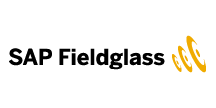
CData


こんにちは!ドライバー周りのヘルプドキュメントを担当している古川です。
SQL Server に基幹業務データのバックアップを保管しておくことは、ビジネス上のセーフティネットとなります。また、ユーザーはSQL Server のバックアップデータからレポーティングや分析を簡単に行うことができます。
ここでは、SQL サーバー SSIS ワークフロー内でCData SSIS Tasks for SAPFieldglass を使用して、SAP Fieldglass データをMicrosoft SQL Server データベースに転送する方法を説明します。
開始するには、新しいSAP Fieldglass ソースとSQL Server ADO.NET 転送先を新しいデータフロータスクに追加します。
以下のステップに従って、接続マネジャーでSAP Fieldglass 接続プロパティを保存します。
接続には、Username、Password、APIKey、EnvironmentURL の接続プロパティが必要です。
APIKey は、SAP API Business Hub にログインして、「GET API Key」をクリックします。
以下のステップに従って、SAP Fieldglass の抽出に使用するクエリを指定します。
SELECT Id, Category FROM AuditTrails WHERE Company = 'CData'
以下のステップに従って、SAP Fieldglass をロードするSQL サーバーテーブルを指定します。
プロジェクトを実行できるようになりました。SSIS Task の実行が完了すると、データベースにSAP Fieldglass データが入力されます。
